жӮЁеҘҪпјҢзҷ»еҪ•еҗҺжүҚиғҪдёӢи®ўеҚ•е“ҰпјҒ
жӮЁеҘҪпјҢзҷ»еҪ•еҗҺжүҚиғҪдёӢи®ўеҚ•е“ҰпјҒ
иҝҷзҜҮж–Үз« дё»иҰҒд»Ӣз»ҚвҖңwin10зүҲжң¬1909й»ҳи®Өеӯ—дҪ“жҖҺд№Ҳдҝ®ж”№вҖқзҡ„зӣёе…ізҹҘиҜҶпјҢе°Ҹзј–йҖҡиҝҮе®һйҷ…жЎҲдҫӢеҗ‘еӨ§е®¶еұ•зӨәж“ҚдҪңиҝҮзЁӢпјҢж“ҚдҪңж–№жі•з®ҖеҚ•еҝ«жҚ·пјҢе®һз”ЁжҖ§ејәпјҢеёҢжңӣиҝҷзҜҮвҖңwin10зүҲжң¬1909й»ҳи®Өеӯ—дҪ“жҖҺд№Ҳдҝ®ж”№вҖқж–Үз« иғҪеё®еҠ©еӨ§е®¶и§ЈеҶій—®йўҳгҖӮ
1.жү“ејҖи®ҫеӨҮпјҢи°ғеҮәжіЁеҶҢиЎЁзј–иҫ‘еҷЁ;
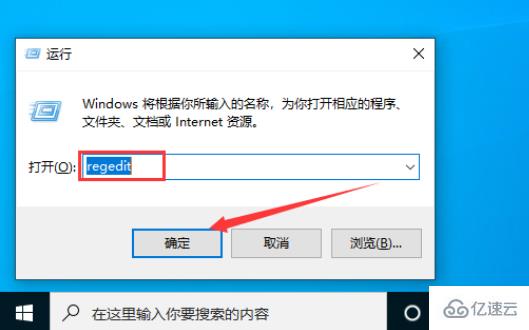
2.жіЁеҶҢиЎЁзј–иҫ‘еҷЁеј№еҮәеҗҺпјҢе®ҡдҪҚиҮі
гҖҗи®Ўз®—жңә\HKEY_LOCAL_MACHINE\SOFTWARE\Microsoft\Windows NT\CurrentVersion\FontsгҖ‘;
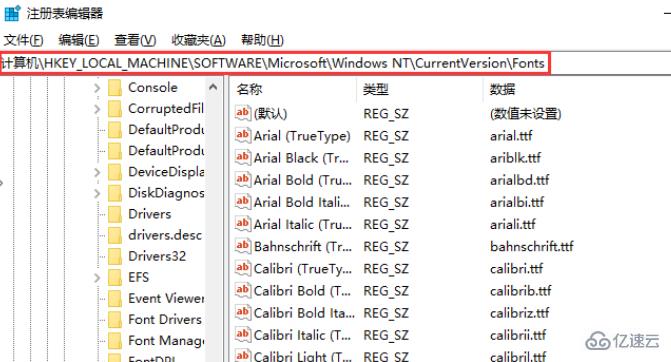
3.еңЁеҸідҫ§жүҫеҲ°Microsoft YaHei & Microsoft YaHei UI пјҲTrueTypeпјүпјҢеҚізі»з»ҹй»ҳи®Өзҡ„еӯ—дҪ“;
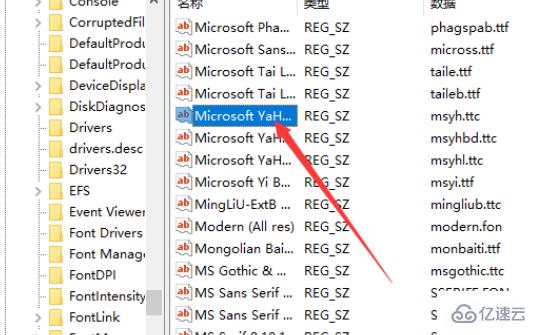
4.жҺҘзқҖпјҢеҸӘйңҖиҰҒжҠҠй»ҳи®Өзҡ„еӯ—дҪ“еҗҚдҝ®ж”№жҲҗдҪ иҮӘе·ұйңҖиҰҒзҡ„еӯ—дҪ“еҗҚе°ұеҸҜд»ҘдәҶпјҢе…·дҪ“зҡ„ж“ҚдҪңдёәпјҡ
жҠҠеҗҺйқўзҡ„msyh.ttcж”№дёәдҪ жғіиҰҒзҡ„еӯ—дҪ“пјҲеӯ—дҪ“еҗҚз§°еҸіеҮ»дҪ иҰҒжӣҙжҚўзҡ„еӯ—дҪ“пјҢеұһжҖ§пјҢеӨҚеҲ¶дёҠйқўзҡ„еҗҚз§°пјү;
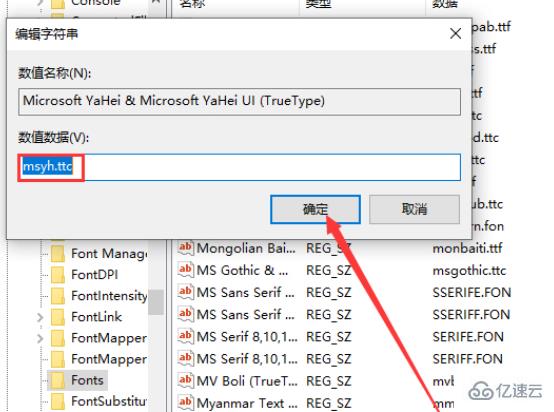
5.жңҖеҗҺпјҢжүҫеҲ°Microsoft YaHei Bold & Microsoft YaHei UI BoldпјҲTrueTypeпјүпјҢ
жҠҠеҗҺйқўзҡ„msyhbd.ttcд№ҹж”№дёәдҪ жғіиҰҒзҡ„еӯ—дҪ“пјҢ并йҮҚеҗҜи®ҫеӨҮеҚіеҸҜгҖӮ
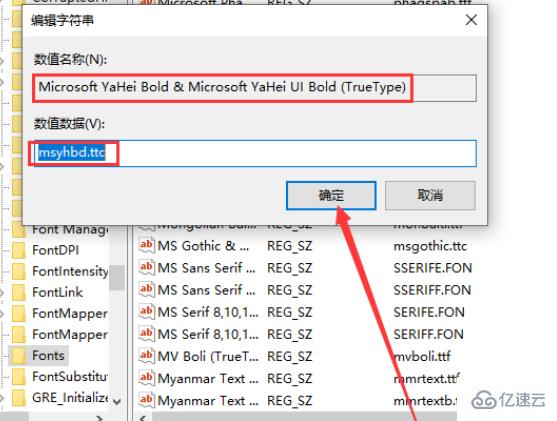
е…ідәҺвҖңwin10зүҲжң¬1909й»ҳи®Өеӯ—дҪ“жҖҺд№Ҳдҝ®ж”№вҖқзҡ„еҶ…е®№е°ұд»Ӣз»ҚеҲ°иҝҷйҮҢдәҶпјҢж„ҹи°ўеӨ§е®¶зҡ„йҳ…иҜ»гҖӮеҰӮжһңжғідәҶи§ЈжӣҙеӨҡиЎҢдёҡзӣёе…ізҡ„зҹҘиҜҶпјҢеҸҜд»Ҙе…іжіЁдәҝйҖҹдә‘иЎҢдёҡиө„и®Ҝйў‘йҒ“пјҢе°Ҹзј–жҜҸеӨ©йғҪдјҡдёәеӨ§е®¶жӣҙж–°дёҚеҗҢзҡ„зҹҘиҜҶзӮ№гҖӮ
е…ҚиҙЈеЈ°жҳҺпјҡжң¬з«ҷеҸ‘еёғзҡ„еҶ…е®№пјҲеӣҫзүҮгҖҒи§Ҷйў‘е’Ңж–Үеӯ—пјүд»ҘеҺҹеҲӣгҖҒиҪ¬иҪҪе’ҢеҲҶдә«дёәдё»пјҢж–Үз« и§ӮзӮ№дёҚд»ЈиЎЁжң¬зҪ‘з«ҷз«ӢеңәпјҢеҰӮжһңж¶үеҸҠдҫөжқғиҜ·иҒ”зі»з«ҷй•ҝйӮ®з®ұпјҡis@yisu.comиҝӣиЎҢдёҫжҠҘпјҢ并жҸҗдҫӣзӣёе…іиҜҒжҚ®пјҢдёҖз»ҸжҹҘе®һпјҢе°Ҷз«ӢеҲ»еҲ йҷӨж¶үе«ҢдҫөжқғеҶ…е®№гҖӮ